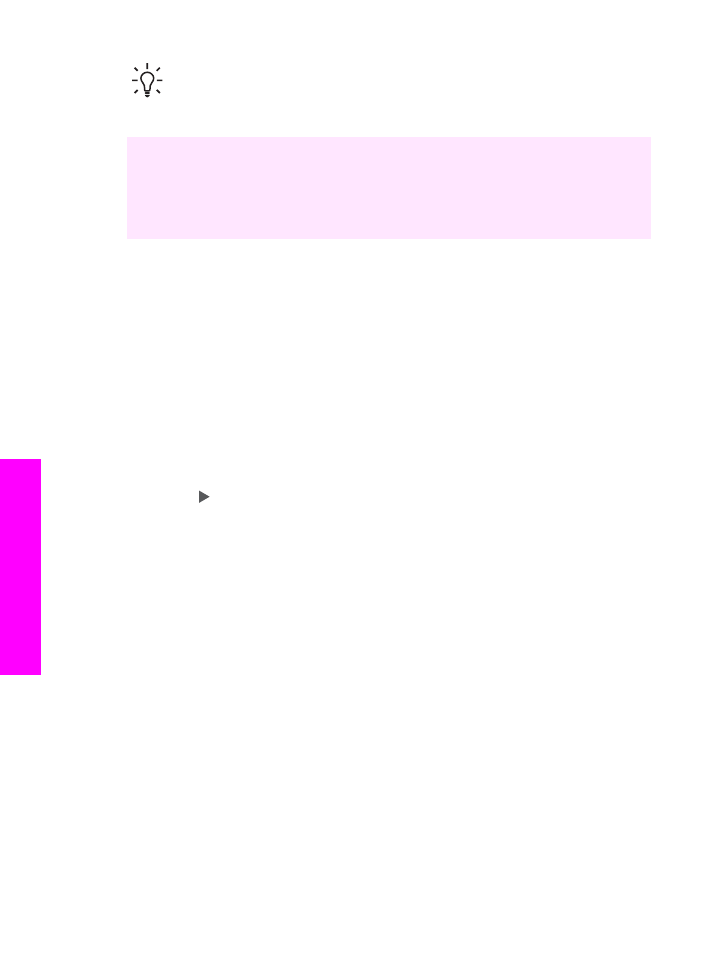
Mengirim dokumen asli yang memiliki dua sisi
Jika anda mempunyai aksesori cetak dua-sisi HP terinstal, Anda dapat mengirim
dokumen secara dua sisi dalam hitam putih. Untuk informasi tentang memasukkan
kertas ke aksesori Anda, silakan baca dan ikuti instruksi yang datang bersama
aksesori.
Fitur ini hanya mendukung pengiriman fax hitam putih. Fitur ini tidak mendukung jika
anda ingin mengirim fax berwarna.
Bab 11
114
HP Officejet 7200 All-in-One series
Menggunakan
fitur-fitur
faksimile
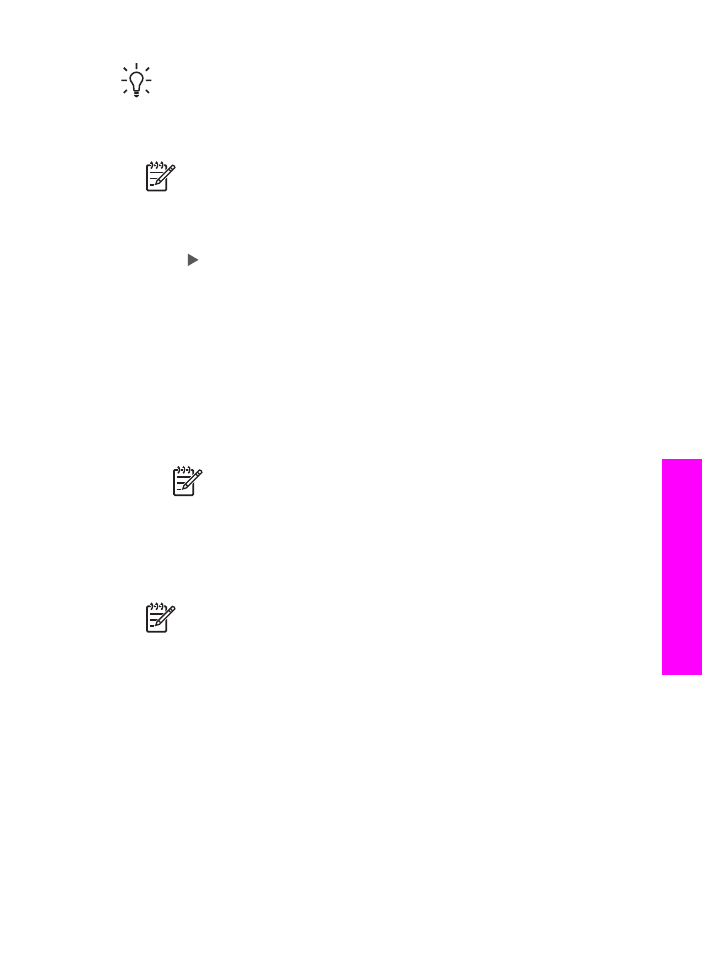
Tip
Anda juga dapat menerima fax secara dua sisi. Untuk maklumat lanjut,
lihat
Mengatur HP All-in-One pencetakan faks satu atau dua sisi.
.
1.
Muatkan sumber asli menghadap keluar ke dalam baki pemasuk dokumen
dengan bagian atas halaman di sisi kiri.
Catatan
Dokumen asli harus dimuatkan ke baki pemasuk dokumen;
mengirimkan dokumen asli bersisi dua tidak bisa dilakukan ketika
mengirim faks dari bidang kaca.
2.
Masukkan nomor faksimile dengan menggunakan keypad.
3.
Di bagian Fax, tekan
Menu
sampai
How to Fax [Cara Pengiriman Fax]
muncul.
4.
Tekan untuk memilih salah satu dari opsi-opsi dua sisi, dan kemudian tekan
OK
:
–
jika Anda ingin mengirimkan dokumen asli bersisi dua dan juga halaman
muka [cover], pilihlah
2-Sided + Cover [2 Sisi dan Cover]
.
Seting ini menscan dan mengirim hanya bagian halaman muka, dan
menscan dan mengirim kedua sisi dari dokumen yang tersisa. Hal ini
mencegah halaman kosong secara tidak sengaja terkirim ketika anda
menyertakan halaman muka.
–
Jika anda ingin mengirim fax dokumen secara dua sisi dan anda tidak ingin
menyertakan halaman muka, tekan
2-SidedOriginal [Dokumen Asli
Bersisi Dua)
.
Seting ini akan menscan dan mengirim kedua sisi dokumen anda. Gunakan
seting ini jika seluruh dokumen anda hanya berupa teks di kedua sisi.
Catatan
Pastikan Anda tidak mengangkat diokumen asli dari area
output sebelum kedua sisinya benar-benar dipindai HP All-in-One
menscan bagian muka dari dokumen, menempatkannya di area
output, dan kemudian mengambilnya kembali untuk menscan bagian
bawah. Setelah kedua sisi discan, anda dapat memindahkan
dokumen.
5.
Tekan
Mulai Faks Hitam
.
Catatan
Pilihan yand anda pilih hanya berlaku untuk fax saat itu. Jika
anda ingin mengirim fax dengan pilihan yang sama di masa mendatang,
ganti seting default. Untuk maklumat lanjut, lihat
Membuat pengaturan
default baru
.